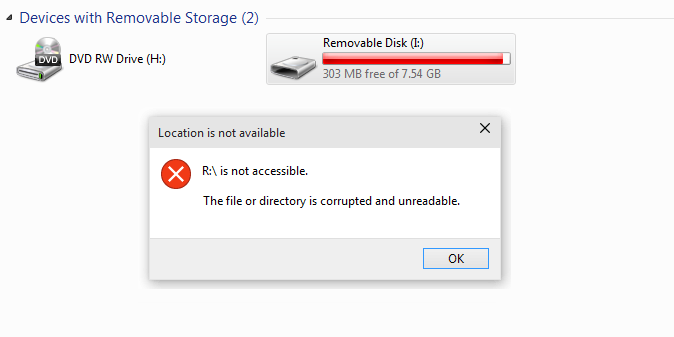هناك الكثير من الأسباب التي قد تؤدي إلى مشكلة الكمبيوتر لا يعمل عند الضغط على زر التشغيل، ولكن أيًا كان سبب المشكلة، فمن المؤكد أنها تعتبر مزعجة جدًا حيث أنه لايمكنك الوصول إلى بياناتك أو إتمام عملك وما إلى ذلك، وبشأن الملفات الخاص بك فلا داعي للقلق عليها أبدًا ففي أسوأ الأحوال يمكنك إزالة الهارد من الجهاز والوصول إلى الملفات الموجودة عليه من جهاز آخر، ولكن هناك العديد من الحلول الفعالة جدًا لهذه المشكلة والتي ينبغي عليك تجربتها اولًا وإليك هذه الحلول فيما يلي.
تحقق من مصدر الطاقة

في الكثير من الأحيان تكون هناك مشكلة في مصدر الطاقة على الكمبيوتر الخاص بك، وهذا ما يمنع تشغيل الكمبيوتر. إذا كنت تستخدم لابتوب فينبغي عليك التأكد من أن البطارية مشحونة، لذلك حاول توصيلها بالشاحن أولًا أو استخدام شاحن مختلف، أما بالنسبة لكمبيوتر سطح المكتب فحاول استخدام أكثر من كابل مع أكثر من مقبس. إذا كان عمر الكمبيوتر الخاص بك أكثر من ثلاث سنوات فهناك احتمال أن تكون المشكلة في تلف بطارية CMOS وعليك أن تستبدلها، وهي عبارة عن بطارية صغيرة تقوم بإمداد اللوحة الأم بالطاقة بحيث يمكنها تخزين إعدادات BIOS، وسعر هذه البطارية يكون منخفض في أغلب الأحيان ولا يتجاوز 10 دولار.
تأكد من أن الشاشة تعمل بشكل جيد

من الممكن أن تكون المشكلة في الشاشة الخاصة بالكمبيوتر وليس في الكمبيوتر نفسه، ويمكنك معرفة ذلك بكل بساطة من خلال محاولة تشغيل الكمبيوتر، وإذا وجدت أن هناك صوت يصدر من الكمبيوتر مثل صوت مروحة التبريد أو وجدت لمبة الباور تضيء فهذا يعني أن الكمبيوتر يعمل بشكل جيد ولكن المشكلة في الشاشة، وفي هذه الحالة يمكنك حل المشكلة من خلال فحص كابل الشاشة والتأكد من أنه متصل بشكل سليم، كذلك تأكد من أن الشاشة تعمل من خلال الأزرار الموجود عليها، هذا إذا كنت تستخدم كمبيوتر سطح المكتب.
أما إذا كنت تستخدم لابتوب فمن المحتمل أن يكون الكمبيوتر في وضع السكون ويواجه مشكلة في التشغيل، وللتحقق من ذلك قم بإيقاف اللابتوب تمامًا وأعد تشغيله مرة أخرى، وذلك من خلال النقر على زر الباور لمدة 5 ثوان، ثم قم بالنقر عليه مرة أخرى لإعادة تشغيل الكمبيوتر.
فصل الأجهزة الخارجية المتصلة بالكمبيوتر

أحد أبرز الحلول الفعالة لـ مشكلة الكمبيوتر لا يعمل عند الضغط على زر التشغيل هو أن تكون هناك أجهزة خارجية أو ملحقات متصلة بالكمبيوتر، مثل فلاشة أو اسطوانة أو جهاز آخر متصل عن طريق USB، وهو الذي يسبب مشكلة تمنع تشغيل الكمبيوتر، ولهذا عليك بفصل كافة الأجهزة الخارجية المتصلة بالكمبيوتر ما عدا الماوس ولوحة المفاتيح وكذلك الشاشة إذا كنت تستخدم كمبيوتر سطح المكتب، ولا تنسى التأكد من عدم وجود اسطوانات CD أو DVD في محرك الأقراص، وبعد ذلك قم بمحاولة تشغيل الكمبيوتر، إذا كان يعمل بشكل جيد فهذا يعني أن هناك مشكلة في الملحقات التي قمت بفصلها.
اقرأ أيضًا: طريقة حل مشكلة شاشة الموت السوداء في ويندوز 10
الدخول إلى الوضع الآمن
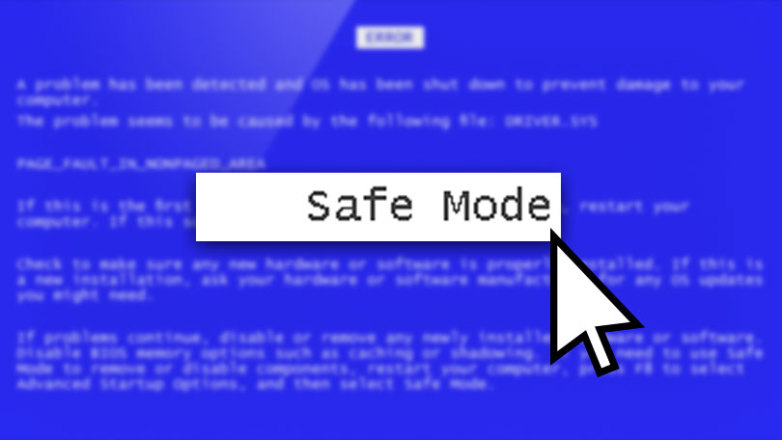
إذا كانت شاشة الكمبيوتر تعمل ولكن تظهر لك الشاشة الزرقاء، والتي تعرف بشاشة الموت فقد تحتاج إلى الدخول إلى الوضع الآمن، في البداية حاول البحث في جوجل باستخدام كود الخطأ الذي يظهر لك، حيث أن ذلك قد يساعدك على حل المشكلة، ولكن بشكل عام يمكنك تجاوز مشكلة الشاشة الزرقاء من خلال الوضع الآمن. على ويندوز 7 يمكنك الدخول إلى الوضع الآمن بسهولة من خلال النقر على F8 أثناء بدء تشغيل الكمبيوتر مباشرةً.
على ويندوز 8 أو 10 قم بتشغيل الكمبيوتر وأثناء التمهيد قم بالنقر على زر الطاقة لعدة ثوان حتى يتم إيقافه مرة أخرى، كرر هذه العملية ثلاث مرات وسوف يدخل الكمبيوتر في الوضع الآمن أثناء تشغيله في المرة الرابعة. في قسم Choose an option قم بالنقر على Troubleshoot وقم باخيتار Advanced options ثم Startup Settings وعندما يتم إعادة تشغيل الكمبيوتر قم باختيار Safe Mode with Networking، وإذا وجدت الكمبيوتر يعمل بشكل جيد، فهنا تكون المشكلة في أي برنامج قمت بتثبيته مؤخرًا على الكمبيوتر ويجب عليك مسحة فورًا.


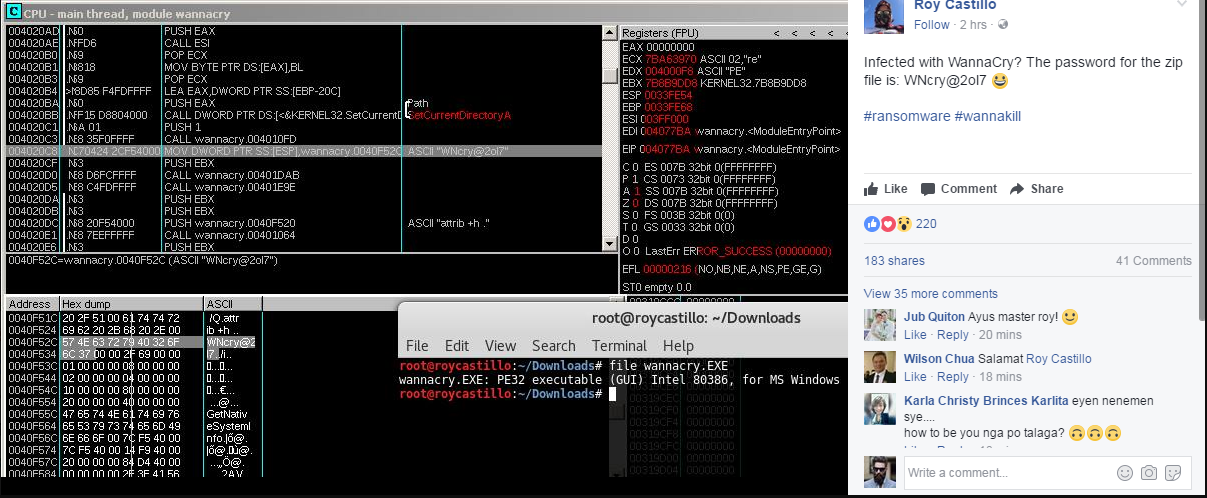
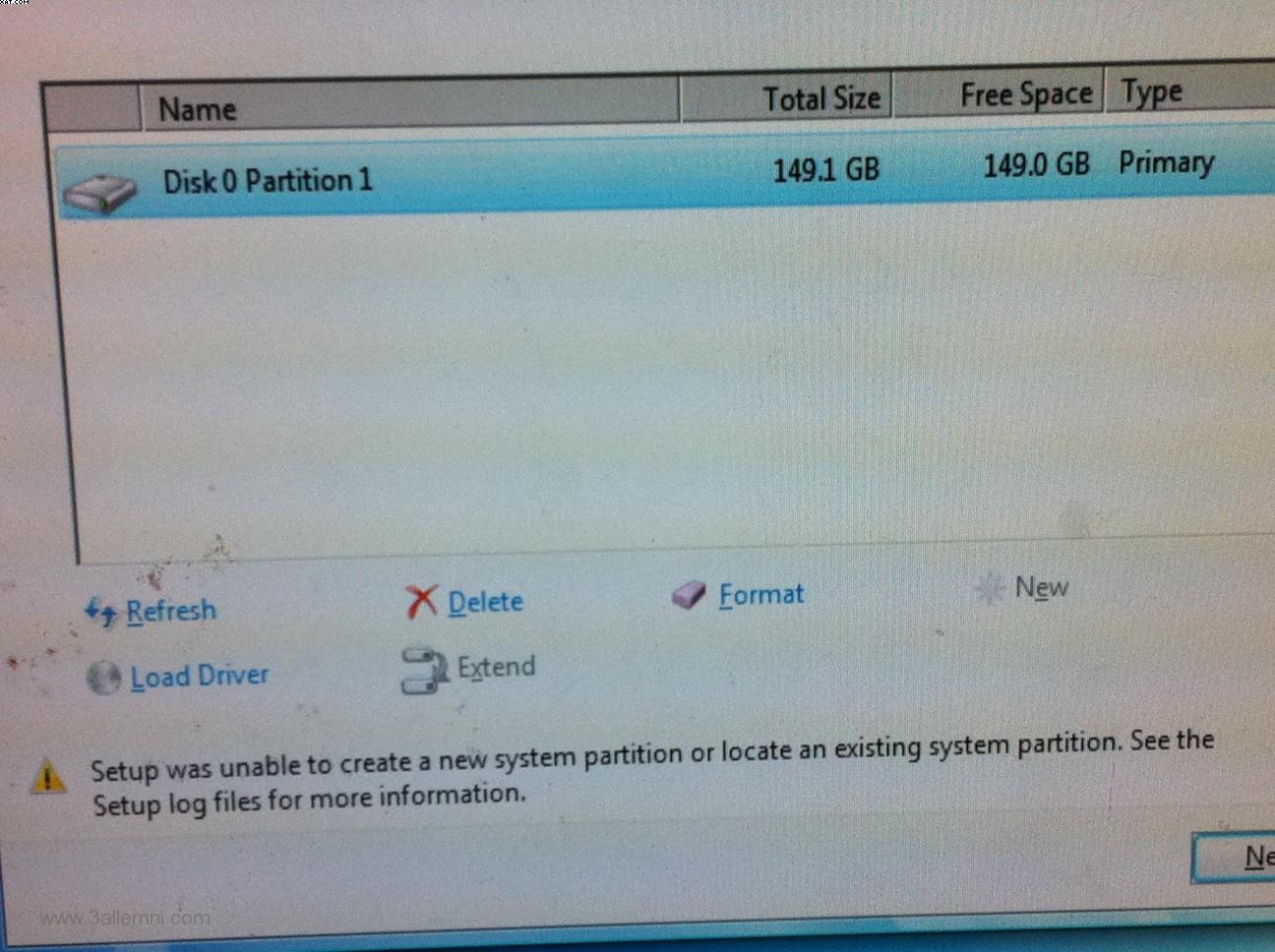
![حل مشكلة الشاشة البيضاء في اللاب توب [شاشة الموت البيضاء WSOD] 12 حل مشكلة الشاشة البيضاء في اللاب توب [شاشة الموت البيضاء WSOD]](/wp-content/uploads/2021/06/modern-laptop-with-blank-white-screen-wooden-table_23-2148029148-390x220.jpg)